Como adicionar um valor de registro reg_binary usando o prompt de comando
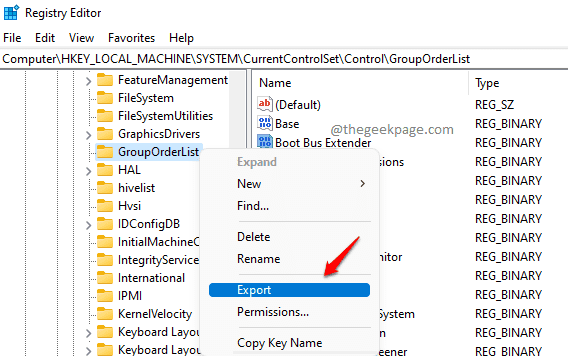
- 4817
- 1289
- Howard Fritsch
As entradas do registro são muito importantes quando se trata de um sistema operacional. Muitas configurações do Windows podem ser facilmente modificadas usando o editor de registro. Editar configurações de registro em um computador também é uma tarefa bastante fácil. Mas e se você quiser exportar o (s) valor (s) de registro específico de um computador e depois importá -los em outro computador? Bem, o comando de add add é a resposta para o seu problema.
Neste artigo, explicamos em detalhes como você pode transferir facilmente um valor reg_binário de um computador para o outro seguindo algumas etapas muito simples.
Observação: Antes de prosseguir com a edição de configurações do registro em qualquer máquina, é altamente recomendável que você Mantenha um backup de suas configurações de registro existente. Você pode se referir ao nosso artigo aqui, para aprender como fazer um backup de registro.
Como exportar valor reg_binário
Passo 1: Inicie o Correr janela pressionando o Vencer e r teclas juntas. Digitar regedit e acertar Digitar chave.
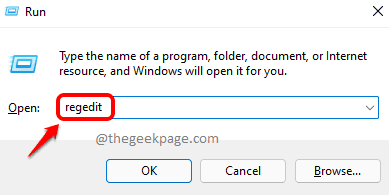
Passo 2: Navegue até o valor reg_binário que você deseja exportar. Agora, Clique com o botão direito em sua pasta e clique no Exportar opção.
Para e.g., A captura de tela abaixo mostra como exportar o valor Base estendida sob GroupOrderList pasta no caminho HKEY_LOCAL_MACHINE \ SYSTEM \ CurrentControlset \ Control \ GroupOrderlist
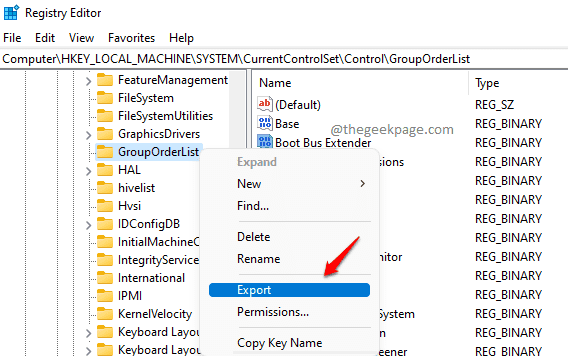
etapa 3: Depois que a janela do arquivo de registro de exportação se abre, Escolha um local e dê um nome para o exportar arquivo. Clique no Salvar botão uma vez feito.
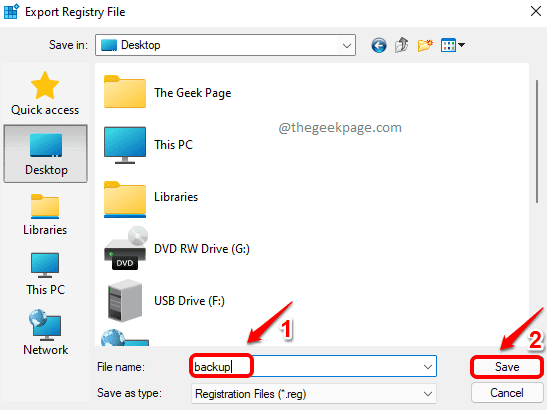
Como importar e adicionar o valor reg_binário
Depois de fazer o backup do registro, siga as etapas abaixo para importar e adicione qualquer valor reg_binário à sua máquina.
Passo 1: O primeiro passo seria Transfira o arquivo exportado na etapa anterior para o seu computador de destino. Você pode transferir o arquivo usando um USB, um cliente de email ou através de qualquer outro método de sua preferência.
Passo 2: Depois que o arquivo é transferido para o computador de destino, Clique com o botão direito do mouse nele e clique em Mostre mais opções.
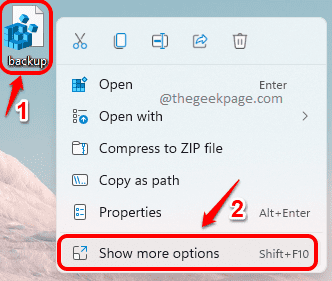
etapa 3: Como a seguir, clique no Editar opção.
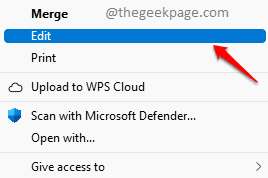
Passo 4: Agora Pesquise e encontre o Reg_binary valor que você deseja importar. No exemplo a seguir, o valor estendido da Reg_binary será importado.
Depois que o valor estiver localizado, Selecione tudo depois do hexadecimal: Para o respectivo valor binário do registro, como mostrado na captura de tela abaixo, e depois pressione as chaves Ctrl e c juntos para copiar os valores.
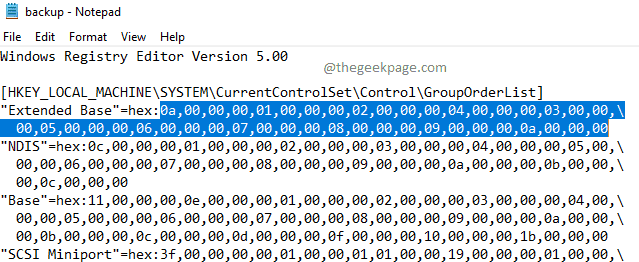
Etapa 5: Abra um novo arquivo no bloco de notas e pressione as chaves Ctrl e V de uma vez para colar o conteúdo copiado de Passo 4.
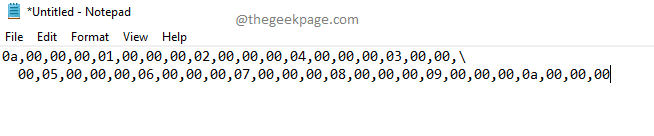
Nos próximos passos, nós teríamos Remova todos os personagens indesejados Do valor binário copiado, pois o comando REG Add não aceitaria caracteres como vírgulas, barras de barriga, quebras de página etc.
Etapa 6: Vamos nos livrar das vírgulas primeiro.
Na fita superior, clique no Editar guia Em seguida e depois clique em Substituir das opções de edição.
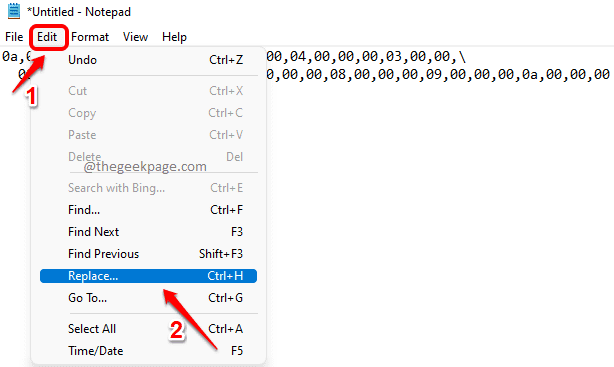
Etapa 7: Na janela de substituição, sob o campo Encontre o quê, digitar vírgula (,) e acertar Substitua tudo botão.
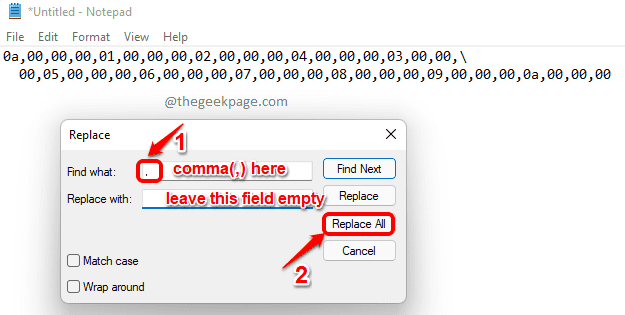
Etapa 8: As vírgulas removidas pelo valor binário seria o seguinte.
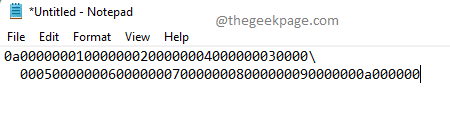
Etapa 9: Na próxima etapa, Remova todas as barracas e quebras de página manualmente ou usando o método Substituir todo mostrado na Etapa 7.
O valor final deve parecer a seguinte captura de tela sem caracteres extras.

Mantenha esse valor no próprio bloco. Vamos precisar disso na etapa final.
Etapa 10: Agora, precisamos lançar o prompt de comando no modo de administrador. Para isso, clique no Procurar ícone na barra de tarefas.
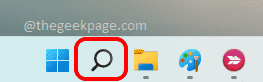
Etapa 11: Na barra de pesquisa, tipo em cmd. A partir dos resultados, clique no prompt de comando Executar como administrador opção como mostrado abaixo.
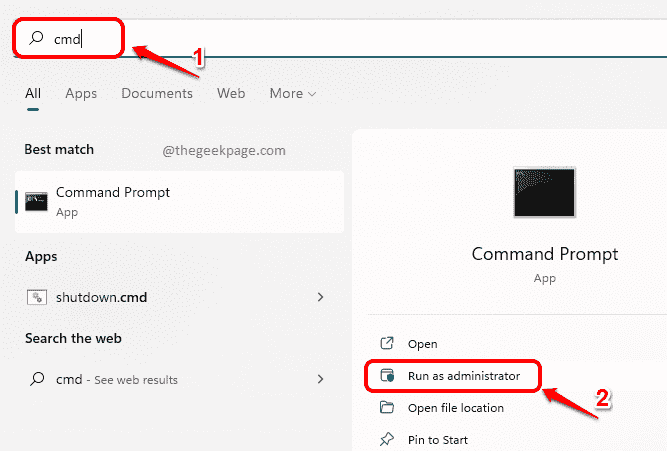
Etapa 12: Quando o prompt de comando é lançado no modo de administrador, precisamos executar o comando reg add para adicionar o valor reg_binary. O comando deve ser o seguinte. Em 3 lugares, os aparelhos de ângulo () precisam ser removidos.
Reg add "" " /f /v" " /t reg_binary /d
e Os valores podem ser obtidos do arquivo de backup que transferimos para o computador de destino. O mesmo arquivo de backup que abrimos na etapa 4.
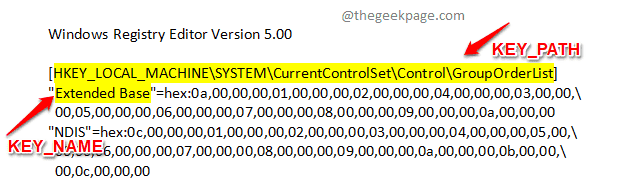
é o valor que formatamos na etapa 9.
Depois de substituir todos os valores, um comando de exemplo pareceria a seguir.
Exemplo: Reg Add "hkey_local_machine \ System \ currentControlset \ Control \ GroupOrderList" /F /V "Base estendida" /t Reg_binary /D 0A00000000010000000200000000000000000000000000000000000000006
O comando final deve então ser executado no prompt de comando elevado, como mostrado abaixo:

Se você tem tudo correto, você receberia a mensagem A operação foi completa com sucesso. É isso. Você adicionou com sucesso um valor reg_binário ao seu editor de registro usando o comando reg add.
Se você estiver preso em qualquer uma das etapas, diga -nos na seção de comentários.
- « Como corrigir a imagem de assinatura do Gmail não está mostrando um problema
- Corrija o erro visual de tempo de execução C ++ R6034 no Windows 11/10 »

